Cara Screenshot di HP OPPO F5 dengan 3 jari - adapun kelebihan dari fitur OPPO F5 yakni penggunanya bisa melakukan cuplikan layar atau screenshot dnegan mengusap layar dari atas ke bawah memanfaatkan 3 jari tangan, dan nantinya secara otomatis image akan tersimpan di galeri ponsel.
Bila pada umumhya di semua tipe HP android bisa digunakan untuk menyimpan tampilan layar yang kita inginkan hanya berbekal kombinasi 2 tombol yakni tombol power dan volume bawah, namun untuk OPPO F5 bisa menggunakan opsi lain yang lebih canggih tanpa menyentuh tombol fisik sedikitpun.
Disamping itu, beberapa tipe smartphone android seperti misal Vivo juga menyertakan opsi untuk melakukan tangkapan layar dengan menggunakan fitur tangkapan layar super selain dengan memanfaatkan tombol fisik yang ada di ponsel itu sendiri.
Adapun fungsi memotret tampilan layar di HP Android tidak lain untuk membuat dokumentasi berupa file image yang mana bisa digunakan untuk berbagai keperluan seperti tutorial ataupun untuk dokumentasi pribadi semisal ingin memotret tampilan transaksi di aplikasi, screenshot chatting atau status di media sosial dan lain sebagainya.
Baca juga:
Nah, untuk lebih jelasnya bagaimana melakukan tangkapan layar dengan mengusap layar menggunakan 3 jari di HP OPPO F5, silahkan simak langsung tipsnya di bawah ini:
1. Pertama kali kita harus mengaktifkan dahulu fitur canggih cuplikan layar yang ada di OPPO F5
2. Silahkan masuk ke menu settings atau pengaturan
3. Kemudian masuk ke opsi Gesture and motion. letaknya ada di atas menu Split screen atau di bawah menu Game acceleration
4. Selanjutnya masuk ke opsi Gestur cepat atau Quick Gestures
5. Nah, dihalaman gestur cepat tersebut aktifkan opsi 'Cuplikan dengan 3 jari', yang berarti kita nanti bis amelakukan screenshot menggunakan 3 jari
6. silahkan tutup menu pengaturan dan saatnya mencoba fitur screen capture, silahkan pilih tampilan mana yang ingin di potret pada layar, setelah itu usap dengan 3 jari dari arah atas ke bawah layar
7. Nantinya layar akan berkedip sebentar dan terdengar suara shutter kamera yang tandanya screenshot di OPPO F5 berhasil dilakukan
8. Untuk melihat hasilnya bisa anda lihat pada folder tangkapan layar di galeri ponsel
Nah, mudah mana, screenshot di OPPO F5 menggunakan kombinasi tombol volume bawah serta tombol power atau hanya menggunakan tiga jari yang diusap pada layar?, semua terserah pengguna dan kesenaangan masing-masing tentunya.
Semoga tips screenshot di HP OPPO F5 dnegan 3 jari diatas bsia bermanfaat untuk para pembaca Detikinfo.com semua, terima kasih.
Bila pada umumhya di semua tipe HP android bisa digunakan untuk menyimpan tampilan layar yang kita inginkan hanya berbekal kombinasi 2 tombol yakni tombol power dan volume bawah, namun untuk OPPO F5 bisa menggunakan opsi lain yang lebih canggih tanpa menyentuh tombol fisik sedikitpun.
Disamping itu, beberapa tipe smartphone android seperti misal Vivo juga menyertakan opsi untuk melakukan tangkapan layar dengan menggunakan fitur tangkapan layar super selain dengan memanfaatkan tombol fisik yang ada di ponsel itu sendiri.
Adapun fungsi memotret tampilan layar di HP Android tidak lain untuk membuat dokumentasi berupa file image yang mana bisa digunakan untuk berbagai keperluan seperti tutorial ataupun untuk dokumentasi pribadi semisal ingin memotret tampilan transaksi di aplikasi, screenshot chatting atau status di media sosial dan lain sebagainya.
Baca juga:
- Tips menemukan HP OPPO yang hilang atau dicuri
- Mengatasi Gagal memutar Video di HP OPPO
- Cara menjadikan HP OPPO Modem di PC atau Laptop
Cara screenshot di HP oppo F5 dengan 3 Jari
Nah, untuk lebih jelasnya bagaimana melakukan tangkapan layar dengan mengusap layar menggunakan 3 jari di HP OPPO F5, silahkan simak langsung tipsnya di bawah ini:
1. Pertama kali kita harus mengaktifkan dahulu fitur canggih cuplikan layar yang ada di OPPO F5
2. Silahkan masuk ke menu settings atau pengaturan
3. Kemudian masuk ke opsi Gesture and motion. letaknya ada di atas menu Split screen atau di bawah menu Game acceleration
4. Selanjutnya masuk ke opsi Gestur cepat atau Quick Gestures
5. Nah, dihalaman gestur cepat tersebut aktifkan opsi 'Cuplikan dengan 3 jari', yang berarti kita nanti bis amelakukan screenshot menggunakan 3 jari
6. silahkan tutup menu pengaturan dan saatnya mencoba fitur screen capture, silahkan pilih tampilan mana yang ingin di potret pada layar, setelah itu usap dengan 3 jari dari arah atas ke bawah layar
7. Nantinya layar akan berkedip sebentar dan terdengar suara shutter kamera yang tandanya screenshot di OPPO F5 berhasil dilakukan
8. Untuk melihat hasilnya bisa anda lihat pada folder tangkapan layar di galeri ponsel
Nah, mudah mana, screenshot di OPPO F5 menggunakan kombinasi tombol volume bawah serta tombol power atau hanya menggunakan tiga jari yang diusap pada layar?, semua terserah pengguna dan kesenaangan masing-masing tentunya.
Semoga tips screenshot di HP OPPO F5 dnegan 3 jari diatas bsia bermanfaat untuk para pembaca Detikinfo.com semua, terima kasih.

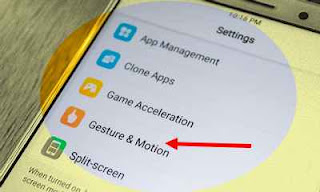


Emoticon Emoticon